
Publicat
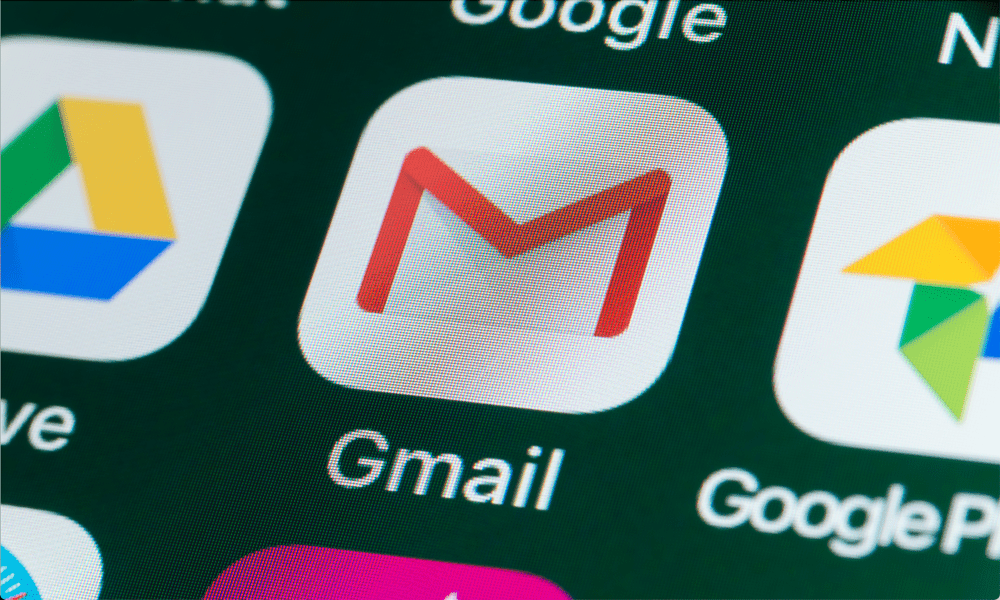
Google vă oferă 15 GB de spațiu de stocare gratuit atunci când vă creați un cont nou. Prin urmare, este o idee bună să verificați spațiul de stocare din Gmail pentru a gestiona spațiul utilizat.
Fiecare cont Google la care vă înscrieți are 15 GB de spațiu de stocare gratuit pentru documente, fotografii și mesaje Gmail. Dar, uneori, este posibil să doriți să vă verificați spațiul de stocare Gmail pentru a determina dacă trebuie să achiziționați spațiu suplimentar sau să curățați unele lucruri pentru a recupera spațiul folosit.
Nu uitați că Gmail contează pentru spațiul de stocare pe lângă fotografii și fișiere. Acestea includ e-mailuri, atașamente și articole din dosarele Spam și Coș de gunoi.
Vestea bună este că vă verificați Stocare Google Drive defalcă elementele salvate în serviciul de stocare în cloud. Deci, pe lângă verificarea spațiului folosit de fotografii și fișiere, puteți verifica și cantitatea de spațiu de stocare folosită de Gmail. Vă vom arăta cum să o faceți în acest ghid.
Cum să verificați stocarea Gmail
Pentru a vedea spațiul folosit de fișiere, fotografii și Gmail, trebuie să vă conectați la secțiunea de stocare a Google Drive din setări dintr-un browser web. Cel mai bun mod de a verifica este de pe un computer, dar vă puteți folosi telefonul sau tableta printr-un browser dacă un computer nu este disponibil.
Pentru a verifica stocarea Gmail dintr-un browser
- Lansați un browser pe computer, mergeți la google.com/settings/storageși conectați-vă dacă nu sunteți deja.
- Asigurați Depozitare fila este selectată din meniul din stânga.
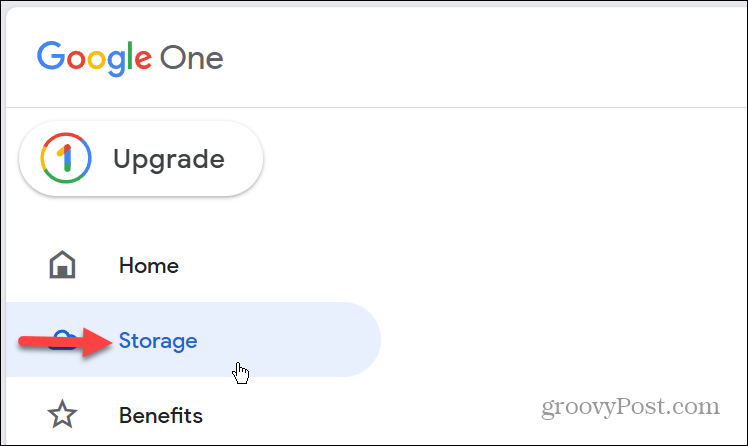
- În secțiunea din centru-dreapta a paginii, veți vedea defalcarea elementelor de stocare, inclusiv Google Drive, Google Foto și Gmail.
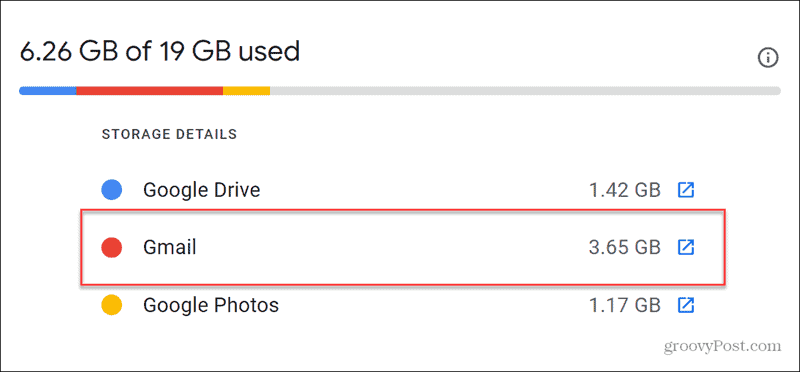
- Apasă pe pictograma cu săgeată lângă Gmail pentru a deschide căsuța de e-mail și a gestiona articolele stocate. Amintiți-vă, elementele din Gunoi și Spam folderele contează și pentru spațiul de stocare Gmail, așa că începeți să curățați acolo.
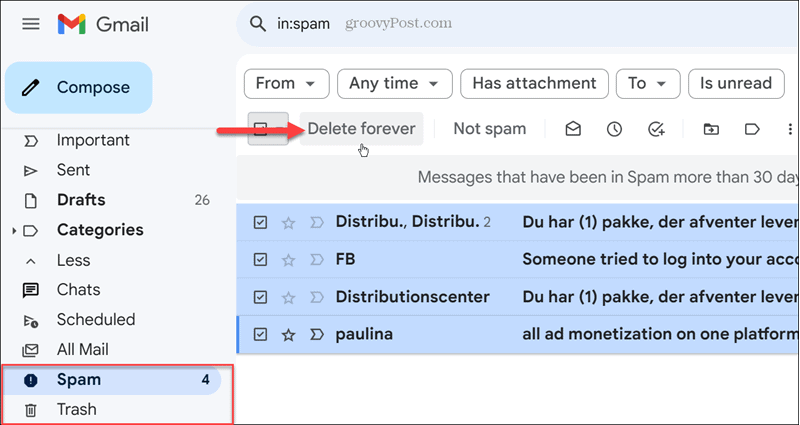
- După curățarea dosarelor Spam și Coș de gunoi, poate doriți găsiți și ștergeți cele mai mari e-mailuri în Gmail pentru a recupera și mai mult spațiu de stocare.
Găsiți spațiu de stocare Gmail din Google Drive
Alternativ, puteți verifica stocarea Gmail direct din aplicația online Google Drive.
- Deschide-ți cont Google Drive și conectați-vă dacă nu sunteți deja.
- Apasă pe pictograma selector de aplicații de lângă pictograma profilului dvs în colțul din dreapta sus și selectați Google Drive.
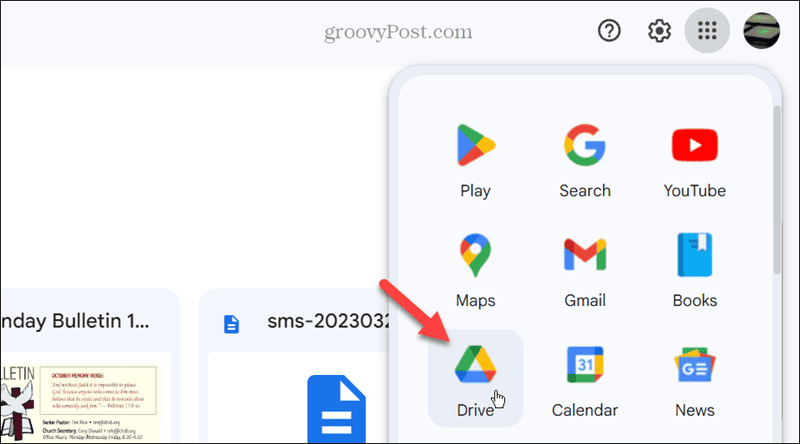
- Apasă pe Depozitare opțiunea din panoul din stânga.
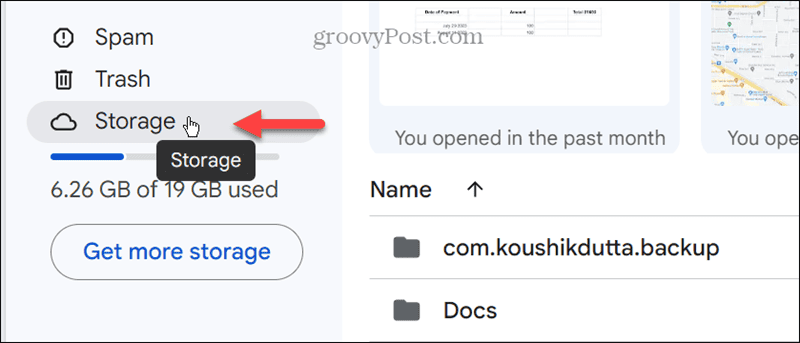
- La fel ca în pașii de mai sus, veți vedea o defalcare a articolelor care ocupă spațiu de stocare în Google Drive. Aici, puteți sorta și după tipul de articol, modificat, dată și alegeți să curățați spațiul.
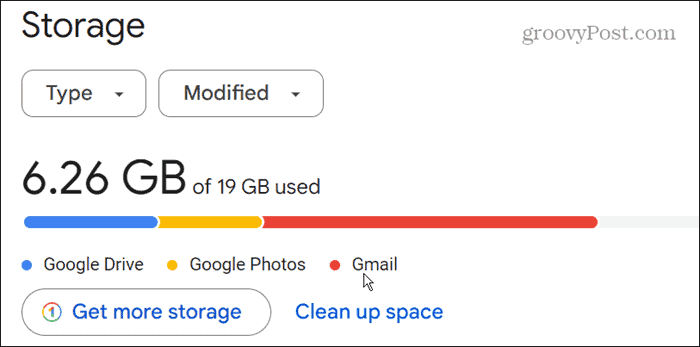
Verificați spațiul de stocare Gmail pe mobil
Deși puteți utiliza un browser de pe telefon sau tabletă pentru a verifica spațiul de stocare Gmail, puteți utiliza și aplicația Gmail.
- Lansați aplicația Gmail pe telefon sau tabletă.
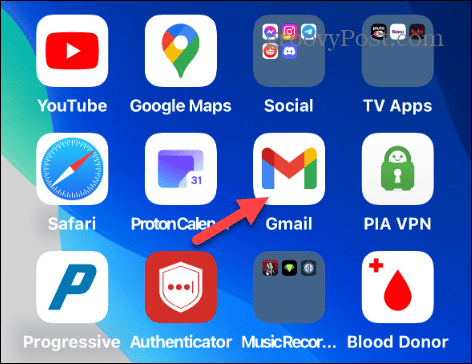
- Atingeți-vă pictograma profilului în colțul din dreapta sus al ecranului.
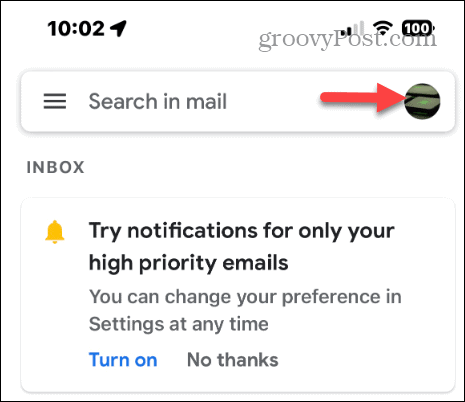
- Veți vedea procentul de spațiu de stocare Gmail utilizat în meniu. Pentru a obține informații suplimentare, atingeți Depozitare folosită opțiunea din meniu.
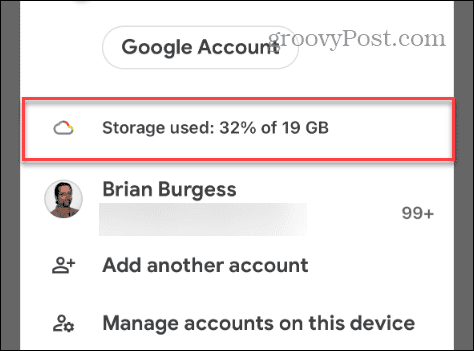
- Pe următorul ecran, veți vedea o detaliere a spațiului pe care Gmail îl folosește și alte elemente precum fotografii și documente.
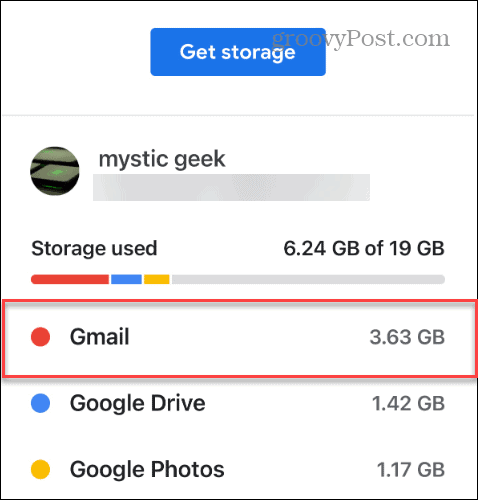
Verificarea stocării Gmail pe desktop sau pe mobil
Dacă trebuie să verificați cantitatea de stocare utilizată de Gmail, sunt disponibile diferite opțiuni pentru a obține informații detaliate. Puteți utiliza un browser pe computer sau îl puteți găsi din aplicația de pe dispozitivul mobil.
Desigur, dacă aveți nevoie de spațiu de stocare suplimentar, Google îl va oferi pe ecranele de defalcare a spațiului de stocare. În general, opțiunile de mai sus sunt o modalitate simplă de a ține evidența spațiului de stocare Gmail și de a determina ce alte articole ocupă cei 15 GB de spațiu.
A fost de ajutor articolul?
Minunat, distribuie:
AcțiuneTweetRedditLinkedInE-mailMulțumiri!
Vă mulțumim că ați luat legătura cu noi.
Vă mulțumim că ați luat legătura cu noi.
